

机器学习, 数据采集, 数据分析, web网站,IS-RPA,APP
其他经验 ubuntu Linux专题 Apache2 • 1 回帖 • 899 浏览 • 2019-08-15 12:44:11
ubuntu-8- apache2 -2 配置 UFW 防火墙
为了配置 Apache,我们首先需要允许外部访问我们系统的某些 Web 端口,并在 UFW 防火墙上允许 Apache。
第 1 步:列出 UFW 应用程序配置文件
为了配置防火墙,让我们首先列出我们启用 Apache 访问所需的应用程序配置文件。 使用以下命令列出此类可用应用程序:
wangwei@wangwei-master:~$ sudo ufw app list
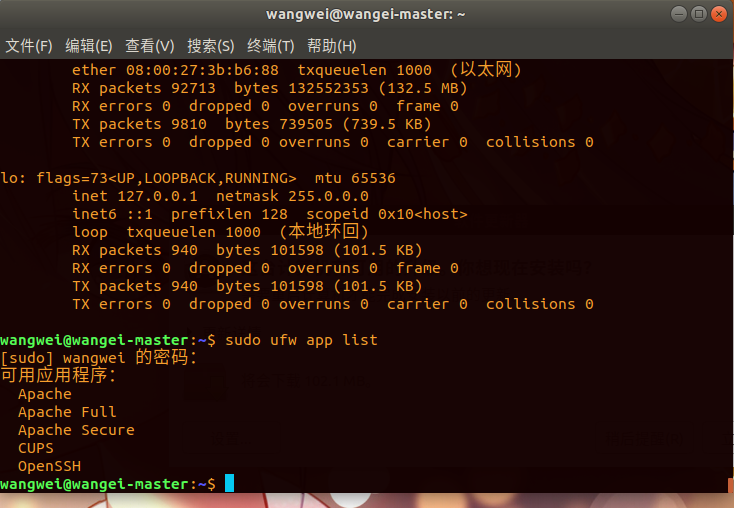
输出如下:
可用应用程序:
Apache
Apache Full
Apache Secure
CUPS
OpenSSH
在上面的输出中,您可以看到三个 Apache 配置文件都提供不同级别的安全性; Apache 是一个提供最大限制但端口 80 仍处于打开状态的 Apache。
步骤 2:在 UFW 上允许 Apache 并验证其状态
在 UFW 上允许 Apache 将为网络流量打开端口 80,同时为服务器提供最大的安全性。 请通过以下命令配置 UFW 以允许 Apache:
wangwei@wangwei-master:~$sudo ufw allow 'Apache'
防火墙规则已更新
规则已更新 (v6)

UFW 的状态现在将在防火墙上显示启用 Apache。
$ sudo ufw status
配置 Apache Web 服务器
步骤 1:验证 Apache 服务是否正在运行
第一步是通过以下命令验证 Apache2 服务是否在您的系统上启动并运行:
linuxidc@linuxidc:~/ 桌面 /linuxidc.com$ sudo systemctl status apache2
● apache2.service - The Apache HTTP Server
Loaded: loaded (/lib/systemd/system/apache2.service; enabled; vendor preset:
Drop-In: /lib/systemd/system/apache2.service.d
└─apache2-systemd.conf
Active: active (running) since Sun 2019-08-13 12:37:56 CST; 24h ago
Main PID: 4480(apache2)
Tasks: 55 (limit: 3549)
CGroup: /system.slice/apache2.service
├─4480 /usr/sbin/apache2 -k start
├─4482 /usr/sbin/apache2 -k start
└─4483 /usr/sbin/apache2 -k start
8 月 13 12:37:56 linuxidc systemd[1]: Starting The Apache HTTP Server…
8 月 13 12:37:56 linuxidc systemd[1]: Started The Apache HTTP Server.
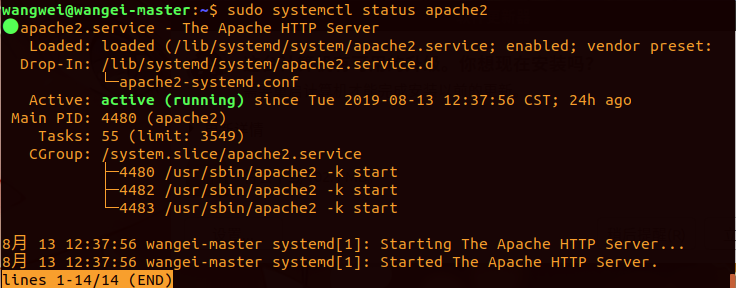
** 状态:****active(running)**验证 apache2 服务是否正在运行。
第 2 步:验证 Apache 是否正常运行并侦听您的 IP 地址
您还可以通过从 Apache 服务器请求页面来验证 Apache 是否正在运行。 为此,您可以使用服务器的 IP 来访问 Apache 登录页面。
使用以下命令了解服务器的 IP:
linuxidc@linuxidc:~/ 桌面 /linuxidc.com$ hostname -I
10.0.2.15

如果有多个 ip,在 Web 浏览器中逐个尝试 IP,如下所示:
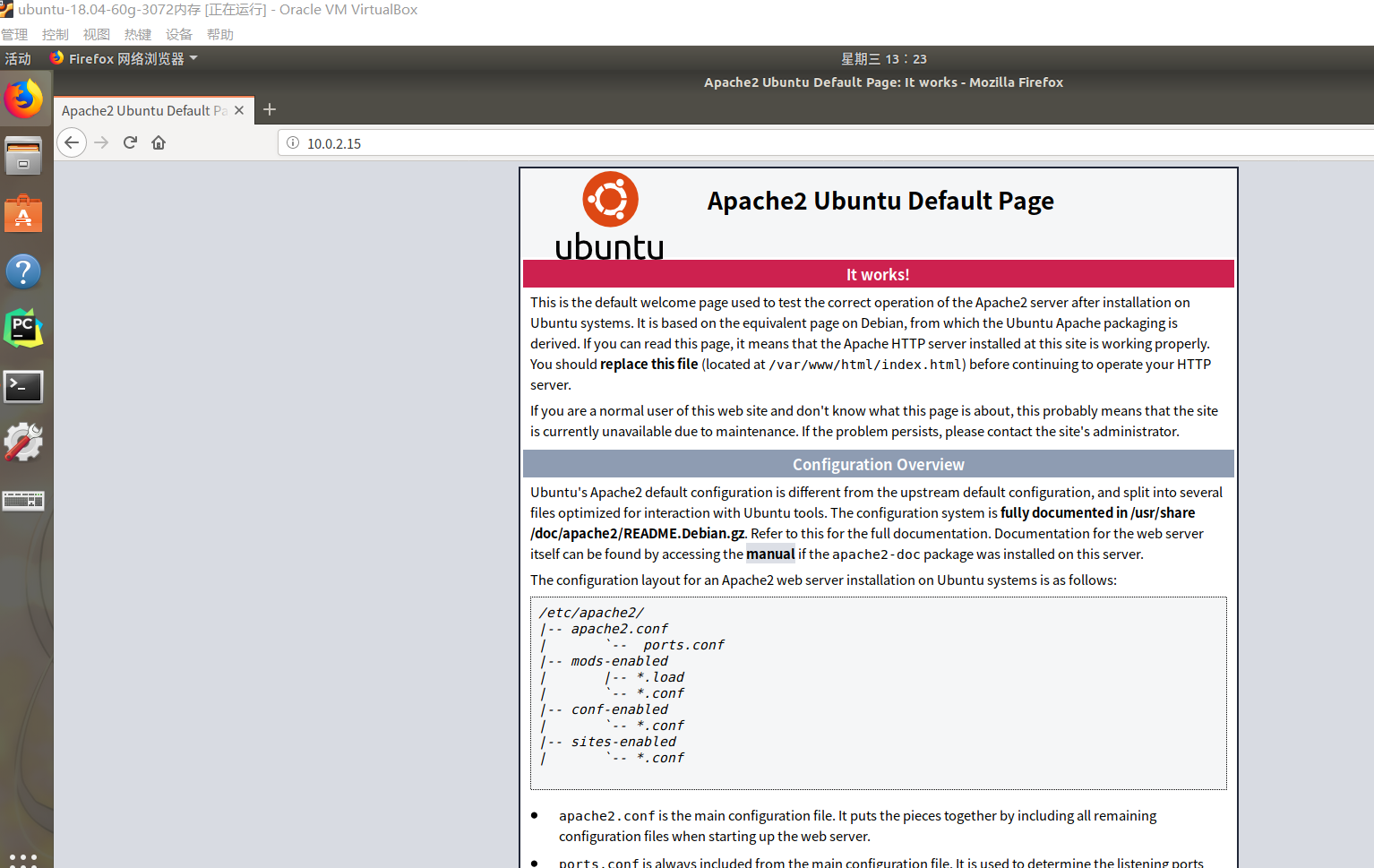
此处为:网络地址转换(NAT)没有使用桥接。
http://10.0.2.15 和 http://localhost。 这样做将显示 Ubuntu 的以下 Apache 网页,验证 Apache 服务器是否正常工作。



study